
Realizzata dagli stessi autori di TikTok, che ormai spopola sugli schermi di utenti di tutte le età, CapCut è un’applicazione espressamente dedicata al video editing. Disponibile sia in versione desktop per computer che in versione mobile per smartphone e tablet, ci permette quindi di creare video con foto e musica da pubblicare su TikTok, YouTube, Instagram, WhatsApp e Facebook.
Con i fenomeni virali ad avere risalto quotidiano sui vari social network disponibili, CapCut si propone come uno strumento facile da usare ed intuitivo per realizzare filmati professionali senza essere degli esperti. Completamente gratuita, è protagonista di questa nostra guida, in cui scopriremo tutte le sue funzioni e come utilizzarla al meglio.
Cos’è CapCut e come scaricarla
CapCut è un’app di video editing gratuita disponibile sia per dispositivi Android che iOS. Questa app ci permette di creare video spettacolari con pochi tocchi sul nostro telefono o tablet, o di essere utilizzata su PC e Mac tramite l’applicazione desktop. Molto popolare tra gli influencer di TikTok, offre funzioni di editing video facili da usare, caratteri ed effetti in-app gratuiti, funzionalità avanzate gratuite come animazione fotogrammi chiave, slow motion fluida, chroma key e stabilizzazione, per aiutarci a registrare e valorizzare i nostri momenti.
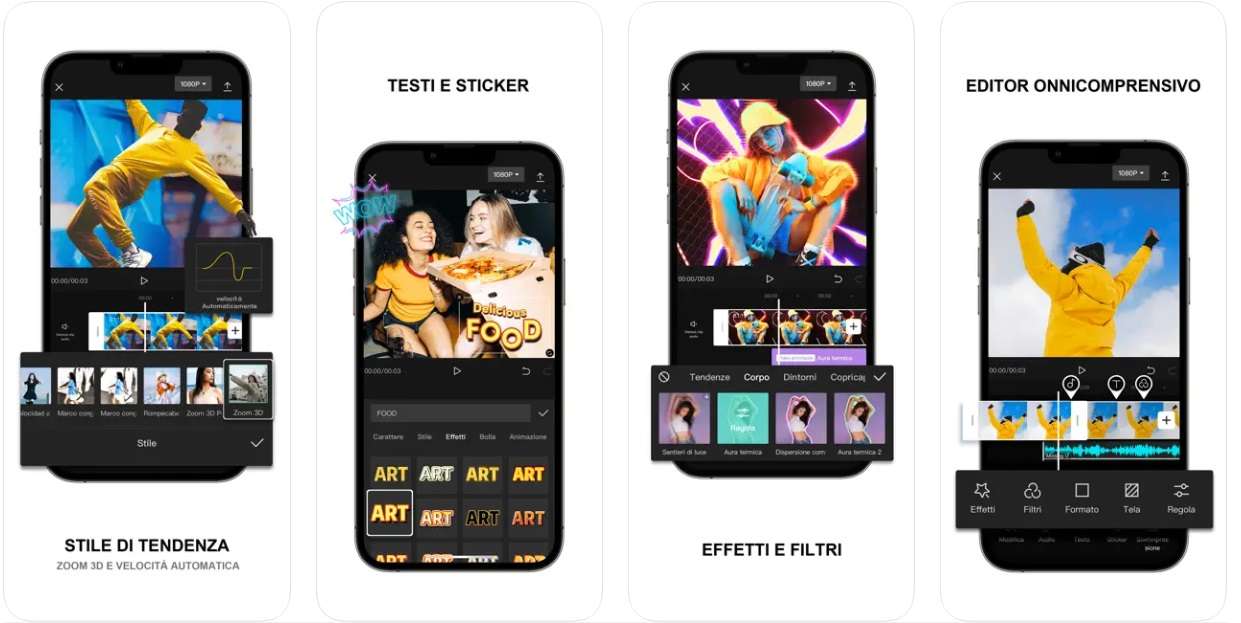
Con un po’ di dimestichezza sarà facilissimo creare video fantastici con altre caratteristiche uniche: sottotitoli automatici, sintesi vocale, rilevamento del movimento e rimozione dello sfondo. Per iniziare ad utilizzarla e creare video professionali senza alcuna esperienza precedente in video editing, possiamo scaricarla da App Store su dispositivi iOS o da Google Play per i device dotati di sistema operativo Android.
Come usare CapCut per editare video
Come già detto, CapCut è particolarmente facile da usare, anche per chi non si è mai dedicato all’editing di video. Avviata l’applicazione per la prima volta, ci troveremo davanti l’intuitiva interfaccia utente, che consiste in una barra di navigazione posta nella parte alta dello schermo e in una schermata principale praticamente vuota.
Tramite la barra di navigazione possiamo accedere alle diverse funzioni messe a disposizione dall’app, e che consistono principalmente nell’importazione dei video, nella modifica dei video e nell’esportazione del video finale che abbiamo realizzato. Analizziamo ora tutte le feature nel dettaglio.
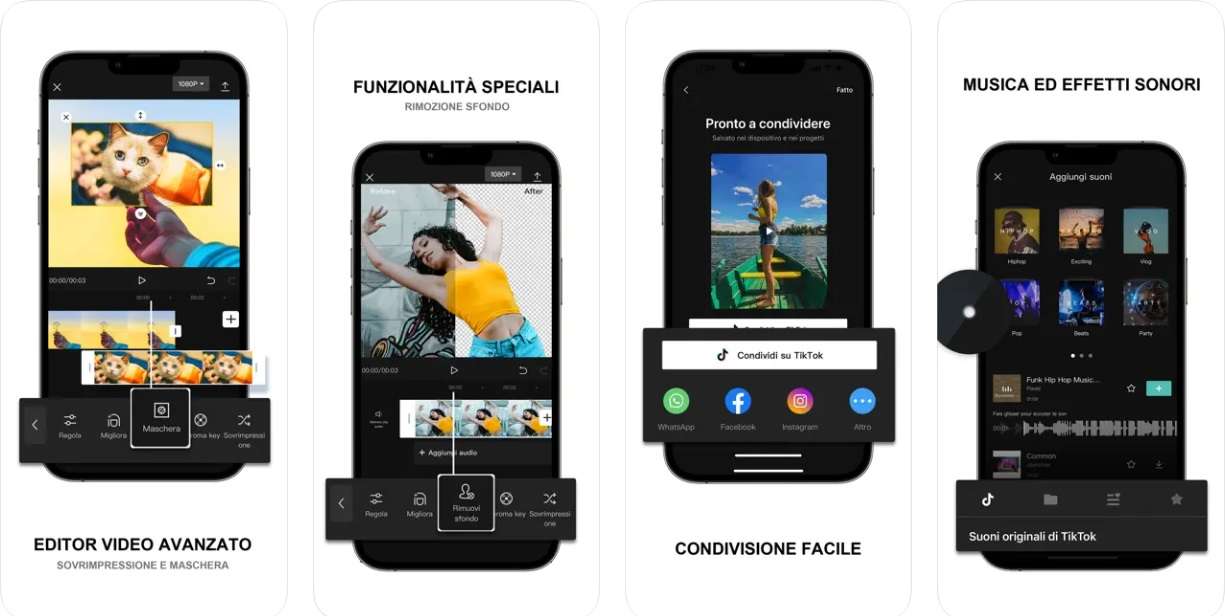
Importare i video
Prima di iniziare a modificare i nostri video con CapCut, dobbiamo ovviamente importarli all’interno dell’applicazione. Facciamo allora tap sul pulsante + visibile sulla barra di navigazione e selezioniamo l’opzione Importa Media. In questo modo andremo ad accedere alla nostra libreria di foto e video: scegliamo i video che vogliamo modificare e facciamo clic su Importa per importarli in CapCut.
Modificare i video
La modifica video non può che essere il cuore pulsante dell’app “cugina” di TikTok. Prima di tutto, permette di tagliare e unire clip selezionando la clip nella timeline e facendo tap sul pulsante Taglia. Trascinando i cursori possiamo selezionare la porzione di video che desideriamo mantenere e facendo clic ancora su Taglia andiamo a confermare la scelta. Se invece vogliamo unire due o più clip, non dobbiamo fare altro che trascinarle l’una accanto all’altra nella timeline.
La funzione di modifica prevede anche la possibilità di aggiungere effetti e transizioni ai video, facendo clic sulla scheda Effetti nella barra d navigazione. Su CapCut è disponibile una vasta gamma di effetti e transizioni per personalizzare i nostri filmati, da aggiungere semplicemente trascinando gli elementi che preferiamo dalla libreria alla timeline.
Ancora, per regolare la velocità del nostro video facciamo tap sulla clip nella timeline e selezioniamo la voce Velocità, mentre per aggiungere la musica facciamo clic sulla scheda Musica nella barra di navigazione, per poi scegliere tra le opzioni disponibili da trascinare nella timeline.
Esportare il video finale
Infine, ultimata la modifica del video, possiamo esportarlo. Facciamo allora clic sul pulsante Esporta presente nella barra di navigazione e selezioniamo la risoluzione e il formato desiderati, per poi fare tap su Esporta per creare il nostro filmato finale. Insomma, usare CapCut è un processo semplice che consiste nell’importare i nostri video, modificarli con gli strumenti offerti dall’app e infine esportare il risultato finale.



